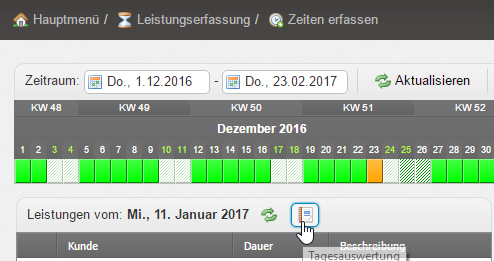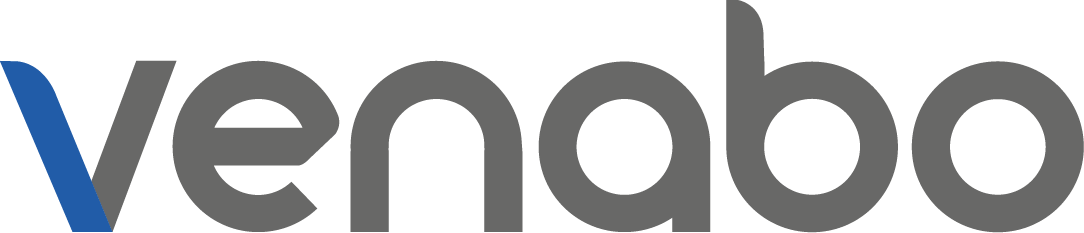Nicht bei allen Artikeln ist der gesamte Text durchsuchbar, sondern nur der Titel.
-
Allgemein
-
-
- Allgemein
- Aufträge
- Chat
- Einsatzplanung
- Kalender
- Leistungserfassung
- Namensgebung
- Projekte
- Tags
- Teamviewer
- Ticket
- Vorgänge
- Warenwirtschaft
- Wartungsverträge
- Zeiterfassung
- Alle Artikel anzeigen ( 1 ) Artikel zusammenklappen
- Belegtransfer
- Benachrichtigungen
- Benutzerverwaltung
- Checklisten Vorlagen
- Cronjobs
- Dashletverwaltung
- E-Mail Vorlagen
- Jobs
- Kategorienverwaltung
- Lizenzverwaltung
- Middleware
- Passwort ändern
- Prioritätsverwaltung
- Protokoll
- Sitzungsverwaltung
- Statusverwaltung
- Zusatzfelder
- Alle Artikel anzeigen ( 2 ) Artikel zusammenklappen
-
-
Leistungserfassung
-
- Abrechnungsmatrix
- Abteilungen
- Artikelstamm
- Belege
- Einsatzbereiche
- Erfüllungsarten
- Kontaktmanager
- Mitarbeiter
- Objekt
- Standorte
- Tags
- Telefonjournal
- Texteinträge
- Umkreissuche
- Urlaubsmodelle
- Zeitmodelle
- Alle Artikel anzeigen ( 1 ) Artikel zusammenklappen
-
Tutorial
-
Zeiterfassung
venabo.DOKU / venabo.DOKU / Zeiten erfassen
Zeiten erfassen
In „Zeiten erfassen“ werden alle Dienstleistungen erfasst.
Eine Dienstleistung benötigt immer einen Kunden, eine Dauer, ein Erfüllungsort und eine Beschreibung (Felder mit einem roten * sind Pflichtfelder). Die Suche eines Kunden beinhaltet die Kundennummer und den Anzeigenamen (Vor-, Nach- sowie Firmenname) aus dem ERP-System, es stehen alle Kunden zur Verfügung, die weder eine Belegsperre noch inaktiv gesetzt sind.
Die Kunden werden sortiert anhand des Anzeigenamens (Alphabetisch) dargestellt. Für eine schnelle Erfassung der Leistungen werden die Top 10 Kunden der letzten erfassten Leistungen als erstes angezeigt. Als berechenbar gekennzeichnete Leistungen werden mit dem hinterlegten Stundensatz (Dauer * Stundensatz des Mitarbeiters) des Kunden berechnet.
Wird der Haken bei „Feierabend-/Wochenendzuschlag“ in einer Leistung gesetzt, wird die Leistung mit einem Faktor berechnet (Standardfaktor: 1,5 – Siehe Systemkonfiguration/Allgemein/Feierabend-/ Wochenendzuschlag).
In der Beschreibung wird die erfüllte Leistung als Freitext eingetragen (Dieser Text wird als Langtext in die SelectLine-Belegposition eingetragen). Ein hinterlegter Kommentar ist für die Kollegen interessant, Benutzer mit dem Recht „Freigabeverwaltung“ und „Abrechnung“ sehen den Kommentar hervorgehoben in entsprechender Funktion. Der Kommentar wird nicht an die SelectLine übergeben und ist somit nicht für einen Kunden sichtbar.
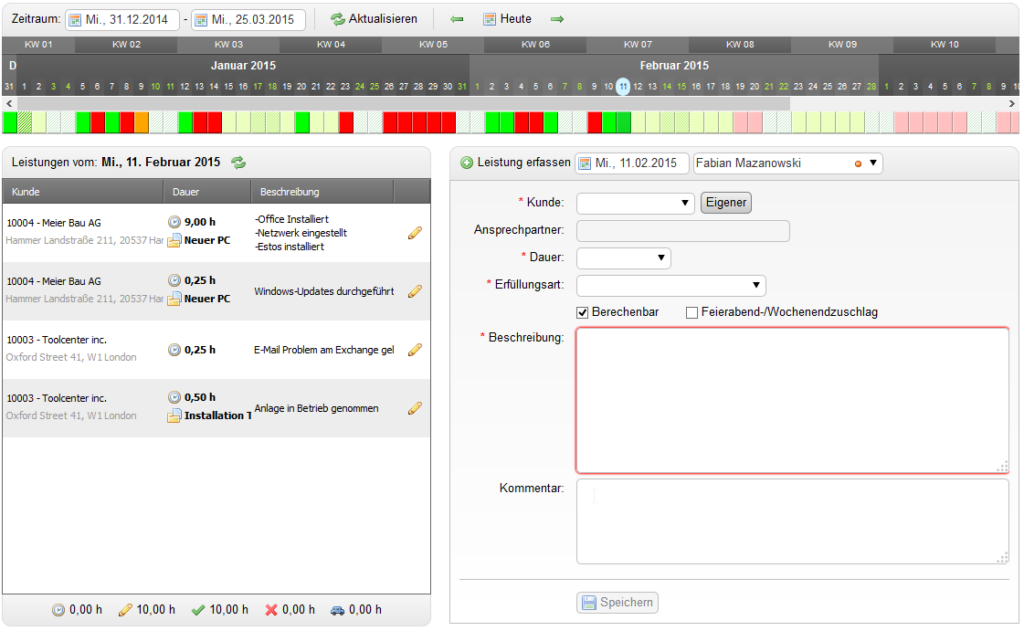
Zuteilung
Nach der Auswahl eines Kunden in venabo werden alle vorhandenen und aktiven Projekte, Wartungsverträge und Tickets des Kunden geladen und stehen zur Verfügung.
Fahrtkostenberechnung
Hinterlegte Fahrtkosten können zur Leistung angefügt werden. Angegebene Fahrtkosten werden als Extraposition auf einen SelectLine-Beleg hinzugefügt. (Siehe Fahrtkostenberechnung in den notwendigen SelectLine-Einstellungen)

Ansprechpartner
Wird bei dem Erstellen von Leistungen ein Ansprechpartner ausgewählt oder eingetragen können Sie diesen „melden“. Bei dem Melden eines Ansprechpartners wird eine E-Mail generiert und an hinterlegte Mailadressen gesendet. Anzugeben sind Name, Telefonnummer, E-Mail-Adresse und Funktion.
Erfasste Zeiten bearbeiten
Erfasste Zeiten werden pro selektierten Tag auf der linken Seite dargestellt. Solange die angelegte Leistung nicht für die Berechnung freigegeben worden ist, kann die Leistung per Doppelklick wieder aufgerufen und bearbeitet werden.
Per Rechtsklick auf eine Leistung haben Sie die Möglichkeit eine Leistung zu ändern und zu Löschen (wie bei dem Bearbeiten, solange die Leistung noch nicht freigeben worden ist). Sollte einem Benutzer in der Freigabeverwaltung ein Fehler auffallen, kann der Benutzer die Leistung abändern.
Alle Änderungen werden in der Funktion „Protokoll“ protokoliert.

Leistungsnachweis
Mit einem Rechtsklick auf eine Leistung können Sie einen Leistungsnachweis drucken.
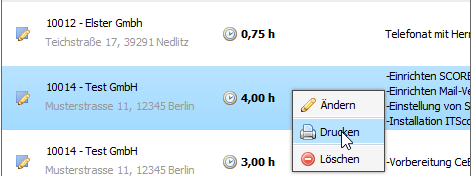
Geöffnet wird ein Leistungsnachweis, der unterschrieben werden kann.
Unterschriebene Leistungen werden zu einer PDF generiert.
Wird eine Leistung unterschrieben, können Sie diese Leistung als PDF öffnen und abspeichern. Eine PDF wird automatisch auf dem Server in einem Datenverzeichnis abgespeichert und kann somit zur Archivierung genutzt werden. Sollte eine Leistung nachträglich bearbeitet werden, wird die Unterschrift und die dazugehörige PDF-Datei automatisch vom Server gelöscht.
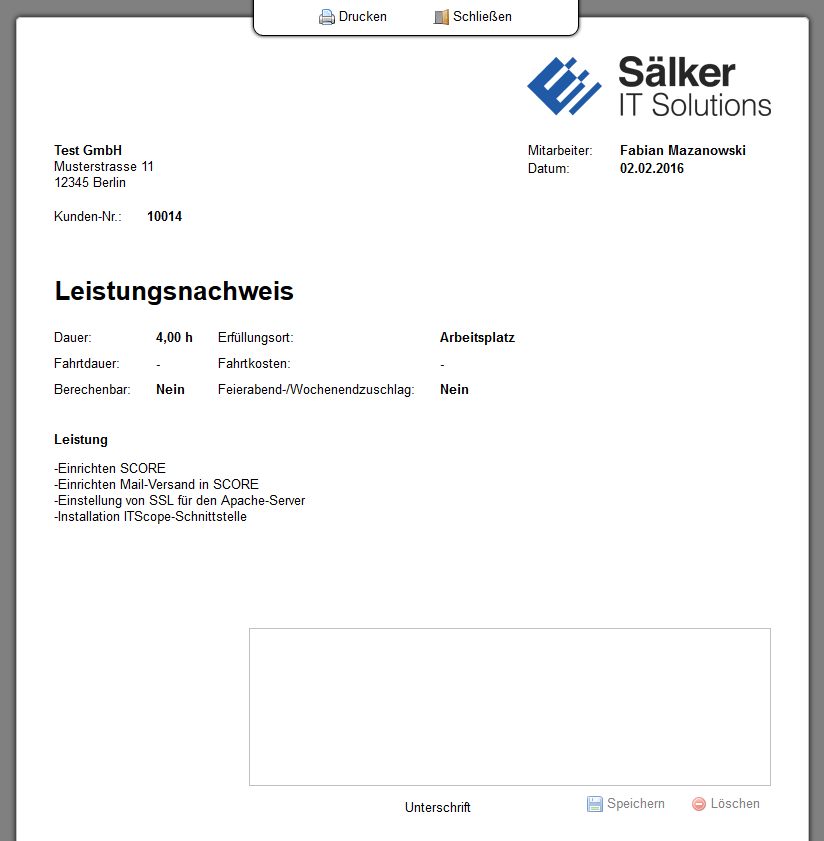
Von - Bis Zeiten
Ab der Version 3.2 ist es möglich, von – bis Zeiten zu erfassen, diese berechnen die Dauer der Dienstleistung.
Manuelle Eingabe
Beim Zeiten erfassen können von – bis Zeiten eingetragen werden.
Die erfassten Zeiten werden auf der Abrechnung ausgewiesen (Langtext der Belegposition).
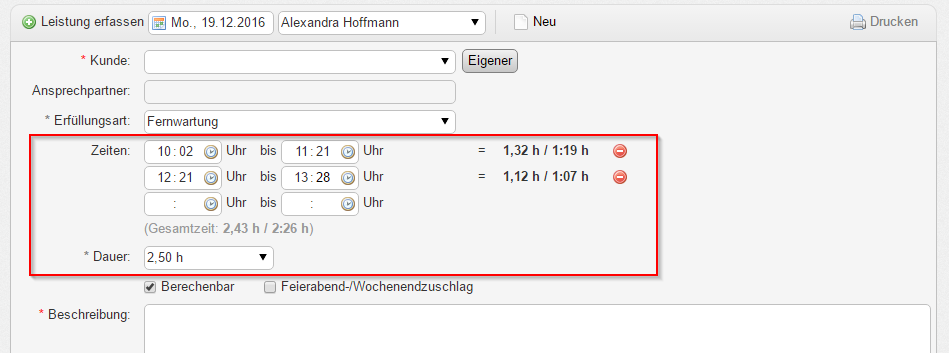
Die Funktion wird in der Systemkonfiguration unter Leistungserfassung eingestellt.
Bei der Eingabe eine Zeit kann, wie aus SelectLine bekannt, die aktuelle Zeit per Leertaste oder klicken auf das Uhren-Symbol gesetzt werden. Ab der Version 3.6 ist es möglich hier eine Rundung einzustellen, ab der eingestellten Prozentzahl wird die nächstmögliche Zeiteinheit als Dauer gesetzt.
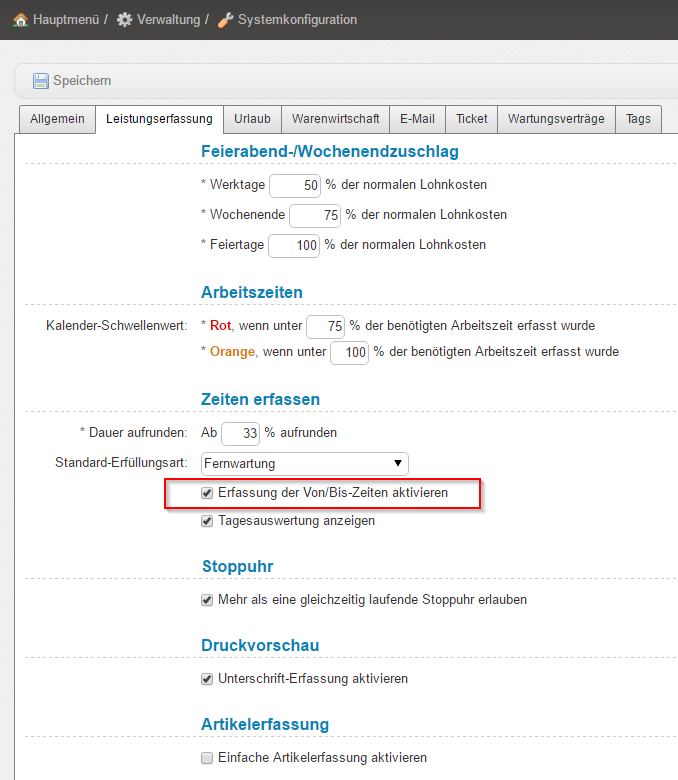
Tagesauswertung
Aktiviert man die Funktion Tagesauswertung in der Systemkonfiguration, erscheint bei der Tagesübersicht in „Zeiten erfassen“ ein weiterer Button. Mit einem Klick öffnet sich die Tagesauswertung des Mitarbeiters.